MFC-J6935DW
Preguntas frecuentes y Solución de problemas |
Escanear a archivo de un adjunto de correo electrónico

Utilice el botón de escaneado del equipo para realizar cambios temporales en la configuración de escaneado. Para que los cambios sean permanentes, utilice el software ControlCenter de Brother.
La función Escanear a correo electrónico no es compatible con los servicios de correo web. Utilice la función Escanear a imagen o Escanear a archivo para escanear un documento o una imagen y, a continuación, adjuntar el archivo escaneado a un mensaje de correo electrónico.
MFC-J6530DW/MFC-J6730DW
- Cargue el documento.
- Pulse .
- Si el equipo está conectado en red, pulse
 o
o  para mostrar la computadora a la que desea enviar los datos y, a continuación, pulse el nombre de la computadora.
para mostrar la computadora a la que desea enviar los datos y, a continuación, pulse el nombre de la computadora. 
Si en la pantalla LCD se le solicita que introduzca un código PIN, utilice la pantalla LCD para introducir el código PIN de cuatro dígitos de la computadora y, a continuación, pulse [OK].
- Realice una de las siguientes acciones:
- Para cambiar la configuración, pulse [Opciones] y, a continuación, vaya al siguiente paso.
- Pulse [Inicio] para iniciar el escaneado sin cambiar más configuraciones.
El equipo escaneará el documento y lo guardará como un documento adjunto. A continuación, iniciará la aplicación de correo electrónico y abrirá un mensaje nuevo de correo electrónico con el documento escaneado adjuntado.
- Pulse la opción [Config. Escaneo (Config escaneo)] y, a continuación, pulse [Conf. en disp.].

Para utilizar la opción [Config. Escaneo (Config escaneo)], es necesario que esté conectada al equipo una computadora que tenga instalado el software ControlCenter.
- Seleccione la configuración de escaneado que desee cambiar y, a continuación, pulse [OK].OpciónDescripciónTipo de escaneo (Tipo escaneado)
Permite seleccionar el tipo de escaneado para el documento.
ResoluciónPermite seleccionar la resolución de escaneado para el documento.
Tipo de archivoPermite seleccionar el formato de archivo del documento.
Tamañ d doc. (Tamaño de doc.)Seleccione el tamaño del documento.
BrilloSeleccione el nivel de brillo.
ContrasteSeleccione el nivel de contraste.
Autoalineación ADF(Solamente disponible para determinados modelos)
Corrija cualquier inclinación en los documentos cuando los escanee desde la unidad ADF.
Omitir p. blanco(Solamente disponible para determinados modelos)
Cuando esta opción esté activada, se omitirán las páginas en blanco.
Eliminar color de fondoPermite cambiar la cantidad de color de fondo que se elimina.

- Para guardar la configuración como un acceso directo, pulse [Guard acc directo (Guard acc. directo)]. Se le preguntará si desea crear un acceso directo de un toque. Siga las instrucciones de la pantalla LCD.
- Pulse [Inicio].El equipo escaneará el documento y lo guardará como un documento adjunto. A continuación, iniciará la aplicación de correo electrónico y abrirá un mensaje nuevo de correo electrónico con el documento escaneado adjuntado.
MFC-J6535DW/MFC-J6930DW/MFC-J6935DW
- Cargue el documento.
- Pulse
 [Escanear].
[Escanear]. - Deslice el dedo hacia la izquierda o hacia la derecha, o bien pulse
 o
o  para mostrar
para mostrar 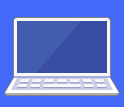 [a PC]. El icono se mueve al centro de la pantalla táctil y se resalta en azul.
[a PC]. El icono se mueve al centro de la pantalla táctil y se resalta en azul. - Pulse
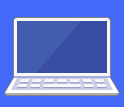 [a PC].
[a PC]. - Pulse [a correo elect (a e-mail)].
- Si el equipo está conectado en red, deslice el dedo hacia arriba o hacia abajo, o bien pulse
 o
o  para mostrar la computadora a la que desea enviar los datos y, a continuación, pulse el nombre de la computadora.
para mostrar la computadora a la que desea enviar los datos y, a continuación, pulse el nombre de la computadora. 
Si en la pantalla LCD se le solicita que introduzca un código PIN, utilice la pantalla LCD para introducir el código PIN de cuatro dígitos de la computadora y, a continuación, pulse [OK].
- Realice una de las siguientes acciones:
- Para cambiar la configuración, pulse [Opciones] y, a continuación, vaya al siguiente paso.
- Pulse [Inicio] para iniciar el escaneado sin cambiar más configuraciones.
El equipo escaneará el documento y lo guardará como un documento adjunto. A continuación, iniciará la aplicación de correo electrónico y abrirá un mensaje nuevo de correo electrónico con el documento escaneado adjuntado.
- Para escanear ambos lados del documento (solo para MFC-J6930DW/MFC-J6935DW), pulse [Escaneo dobl cara (Escan. doble cara)] y, a continuación, seleccione el tipo de documento.OpciónDescripciónEscaneo dobl cara :Bord larg (Escaneo 2 caras :Bord larg)
Permite escanear el documento para que pueda pasar las páginas girándolas sobre el borde largo.
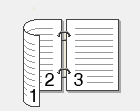 Escaneo dobl cara:Bord cort (Escaneo 2 caras:Bord cort)
Escaneo dobl cara:Bord cort (Escaneo 2 caras:Bord cort)Permite escanear el documento para que pueda pasar las páginas girándolas sobre el borde corto.
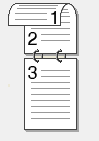
- Pulse la opción [Config. Escaneo (Config. escaneo)] y, a continuación, pulse [Establecido en disp].

Para utilizar la opción [Config. Escaneo (Config. escaneo)], es necesario que esté conectada al equipo una computadora que tenga instalado el software ControlCenter.
- Seleccione la configuración de escaneado que desee cambiar y, a continuación, pulse [OK].OpciónDescripciónTipo de escaneado
Permite seleccionar el tipo de escaneado para el documento.
ResoluciónPermite seleccionar la resolución de escaneado para el documento.
Tipo de archivoPermite seleccionar el formato de archivo del documento.
Tamañ d documentSeleccione el tamaño del documento.
BrilloSeleccione el nivel de brillo.
ContrasteSeleccione el nivel de contraste.
Alineac aut ADF(Solamente disponible para determinados modelos)
Corrija cualquier inclinación en los documentos cuando los escanee desde la unidad ADF.
Omitir página en blanco(Solamente disponible para determinados modelos)
Cuando esta opción esté activada, se omitirán las páginas en blanco.
Eliminar color de fondoPermite cambiar la cantidad de color de fondo que se elimina.

- Para guardar la configuración como un acceso directo, pulse [Guard acc directo (Guard acc. directo)]. Se le preguntará si desea crear un acceso directo de un toque. Siga las instrucciones de la pantalla LCD.
- Pulse [Inicio].El equipo escaneará el documento y lo guardará como un documento adjunto. A continuación, iniciará la aplicación de correo electrónico y abrirá un mensaje nuevo de correo electrónico con el documento escaneado adjuntado.
Preguntas frecuentes relacionadas
- Cambiar las especificaciones de escáner para escanear desde ControlCenter2 o la tecla ESCÁNER (SCAN) (Para Macintosh)
- Cambiar las configuraciones de escaneo para escanear desde ControlCenter4 o utilizando la tecla "SCAN" (Para Windows)
- No puedo encontrar la computadora de destino en la red cuando intento escanear un documento usando la tecla “Scan” o el panel de control de la máquina.
- Escanear a un anexo de correo electrónico usando el modo de inicio de ControlCenter4 (Windows)
- Escaneado como adjunto a un correo electrónico mediante el modo avanzado de ControlCenter4 (Windows®)
- Escaneado como adjunto de un correo electrónico mediante ControlCenter2 (Macintosh)
